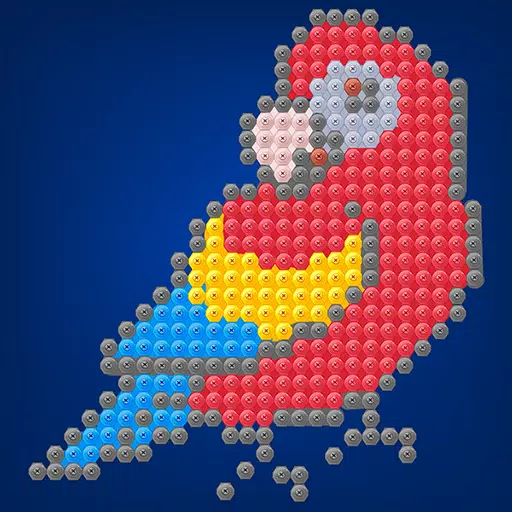Jetzt können Sie Ihr Spielerlebnis erhöhen, indem Sie * Pokémon TCG Pocket * auf Ihrem Mac mit Bluestacks Air spielen, speziell für Apple Silicon Macs entwickelt. Besuchen Sie https://www.bluestacks.com/mac , um loszulegen.
* Pokémon TCG Pocket* bietet eine frische Version des klassischen Pokémon Trading Card -Spiels. Tauchen Sie in eine Welt ein, in der Sie eine umfangreiche Auswahl an Pokémon -Karten sammeln, Ihre einzigartigen Decks herstellen und strategische Schlachten gegen KI oder Mitspieler ausüben können. Das Spiel behält den Nervenkitzel und die Komplexität des Originals bei und führt gleichzeitig innovative Funktionen ein, um das Gameplay aufregend und engagiert zu halten.
Stellen Sie Ihr Deck perfekt an, indem Sie die ideale Mischung aus Pokémon-, Energie- und Trainerkarten auswählen, die mit Ihrer Strategie übereinstimmen. Entdecken Sie neue Karten, darunter seltene und starke, durch Öffnen von Booster -Packungen. Stellen Sie sicher, dass Sie sich täglich anmelden, um Belohnungen zu erhalten, die Ihre Sammlung verbessern und Ihr Deck befestigen.
Installieren Sie die Pokémon -TCG -Tasche auf dem PC
-------------------------------- Navigieren Sie zur Spielseite und klicken Sie auf die Schaltfläche „Pokémon TCG -Tasche auf dem PC spielen.
- Installieren und starten Sie Bluestacks.
- Melden Sie sich im Google Play Store an und installieren Sie das Spiel.
- Fang zu spielen.
So installieren Sie Pokémon TCG -Tasche auf Mac mit Bluestacks Air
--------------------------------------------------------------------------------------------------------------------------------------------------------------------------------------------------------------------------------------------------------------------------------------------------------------------------------------------------- Laden Sie Bluestacks Air: Gehen Sie zur offiziellen Bluestacks -Website. Klicken Sie auf die Schaltfläche „Bluestacks Air herunterladen“, um das Installateur herunterzuladen.
- Installieren Sie Bluestacks Air: Öffnen Sie die heruntergeladene .dmg -Datei. Ziehen Sie das Bluestacks -Symbol in Ihren Anwendungsordner.
- Start und Anmelden: Öffnen Sie Bluestacks Air aus dem Ordner "Launchpad oder Anwendungen". Melden Sie sich mit Ihrem Google -Konto an, um auf den Play Store zuzugreifen.
- Installieren Sie die Pokémon TCG -Tasche: Suchen Sie nach Pokémon TCG -Tasche im Play Store und installieren Sie es.
- Viel Spaß beim Spielen! Starten Sie das Spiel und begeben Sie sich auf die Reise Ihres Sammlers!
Für diejenigen, die bereits Bluestacks installiert haben
-------------------------------------------- Starten Sie Bluestacks auf Ihrem PC oder Mac.
- Suchen Sie mit der Homescreen -Suchleiste nach Pokémon TCG -Tasche.
- Klicken Sie auf das relevante Ergebnis.
- Installieren Sie das Spiel und beginnen Sie zu spielen.
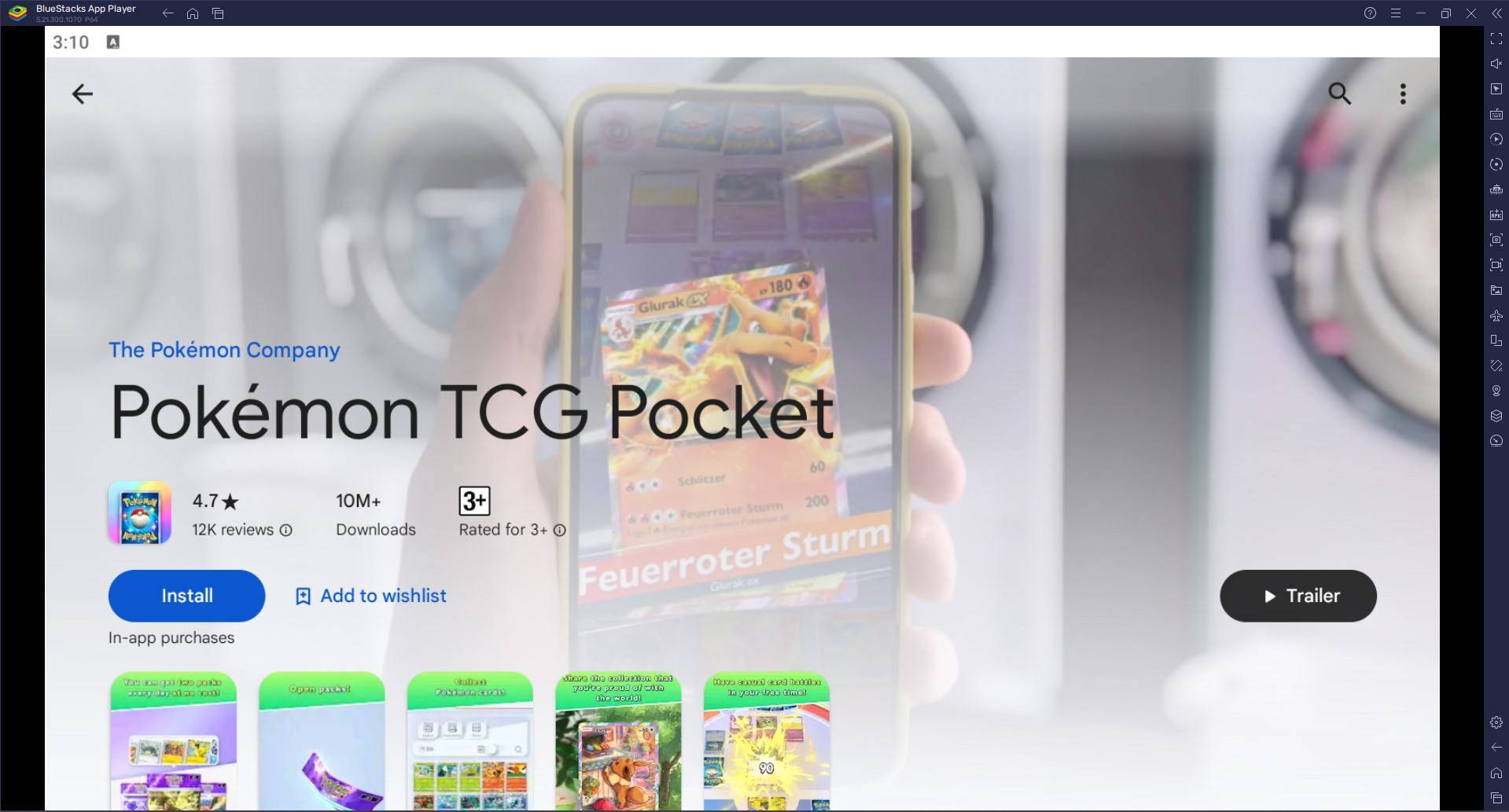
Mindestsystemanforderungen
---------------------------Bluestacks ist mit einer Vielzahl von Systemen kompatibel und erfordert die folgenden Mindestspezifikationen:
- Betriebssystem: Microsoft Windows 7 und höher, MacOS 11 (Big Sur) oder höher.
- Prozessor: Intel, AMD -Prozessor oder Apple -Siliziumprozessor.
- RAM: Mindestens 4 GB RAM.
- Speicherung: 10 GB freier Speicherplatz.
- Berechtigungen: Administratorzugriff auf Ihrem PC oder Mac.
- Grafiktreiber: aktuelle Grafiktreiber von Microsoft oder dem Chipsatz-Anbieter.
Verbessern Sie Ihre Sammlung, indem Sie täglich Packungen eröffnen. Je mehr Karten Sie besitzen, desto größer sind Ihre Optionen für den Bau formierbarer Decks. Zögern Sie nicht, mit verschiedenen Kartenkombinationen zu experimentieren. Wenn Sie verschiedene Strategien ausprobieren, können Sie das ultimative Deck entdecken. Achten Sie genau auf Ihre Schlachten und lernen Sie sowohl Ihre Siege als auch Ihre Niederlagen. Passen Sie Ihre Strategie anhand dessen an, was sich als am effektivsten herausstellt.
Erreichen Sie das ultimative Spielerlebnis, indem Sie * Pokémon TCG -Tasche * auf Ihrem PC, Mac oder Laptop mit Bluestacks spielen.
Weitere Informationen finden Sie in der Seite * Pokémon TCG Pocket * auf dem Google Play Store.
 Heim
Heim  Navigation
Navigation






 Neueste Artikel
Neueste Artikel









 Neueste Spiele
Neueste Spiele